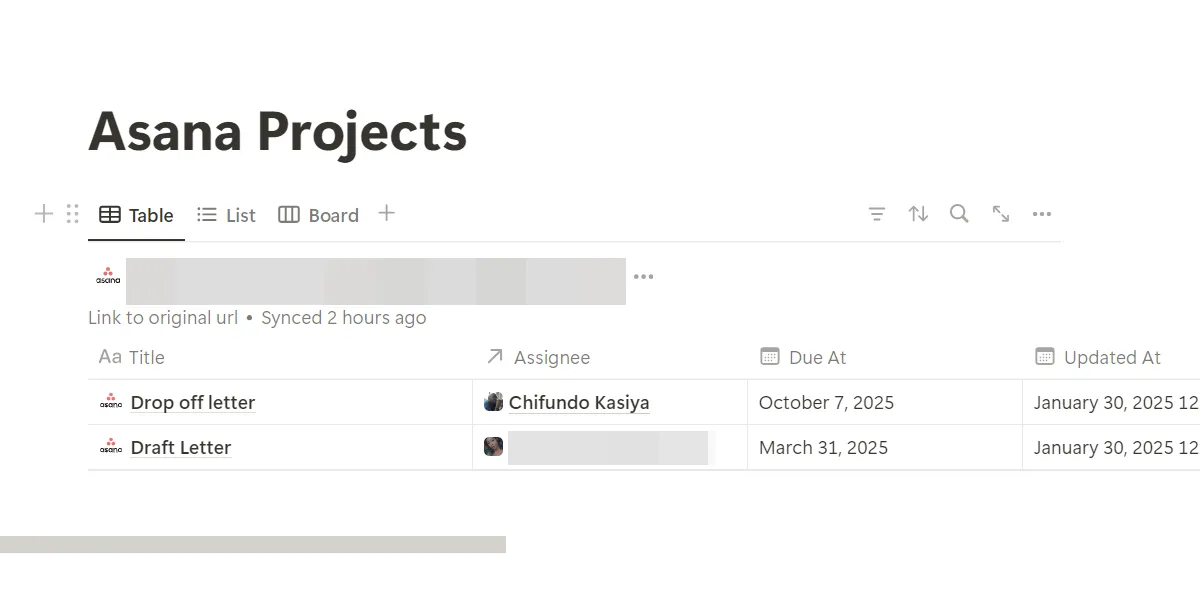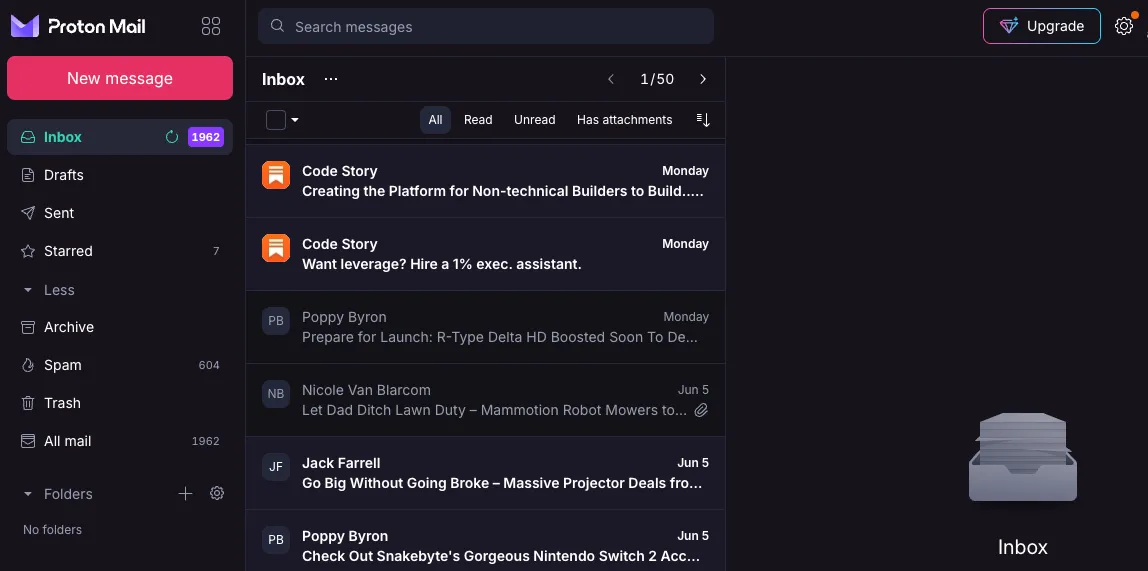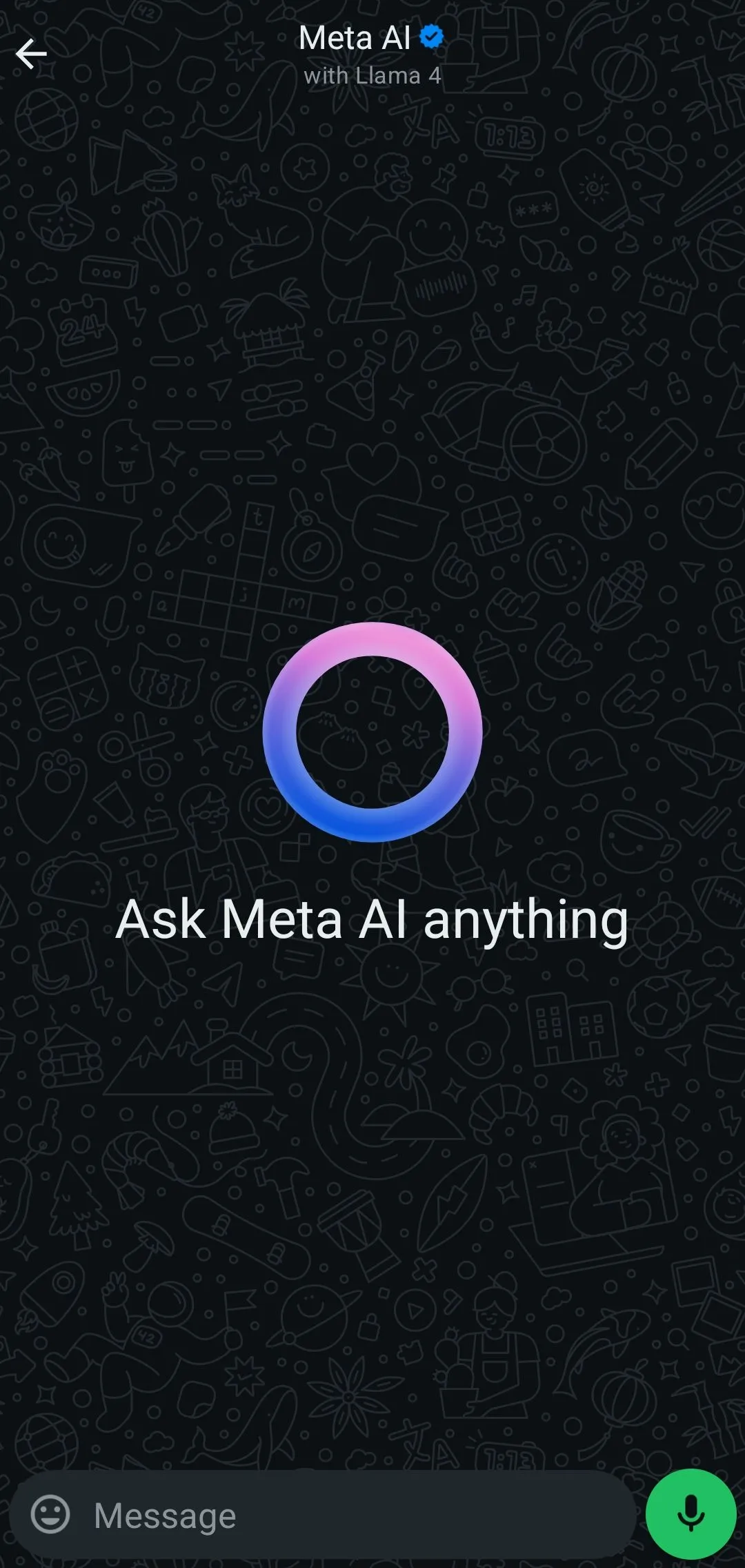Một số tính năng của PowerToys hoạt động mượt mà đến mức bạn sẽ quên rằng chúng không phải là một phần nguyên bản của Windows. Đây là lý do tại sao Microsoft nên ngừng xem chúng như các tiện ích thử nghiệm và bắt đầu tích hợp chúng vào phiên bản Windows 11 tiếp theo. Với vai trò là một công cụ tối ưu hệ thống mạnh mẽ, Microsoft PowerToys không chỉ nâng cao trải nghiệm người dùng mà còn khắc phục nhiều hạn chế còn tồn đọng trong hệ điều hành Windows mặc định.
Tải về: PowerToys (Miễn phí)
8. PowerToys Run
Tính năng tìm kiếm mặc định của Windows thường gây khó chịu: chậm, bỏ lỡ các kết quả rõ ràng và ưu tiên tìm kiếm web hơn các tệp cục bộ của bạn. PowerToys Run (Alt + Space) là một trình khởi chạy nhanh có thể tìm thấy ứng dụng, tệp, thư mục và cài đặt hệ thống ngay lập tức.
Chỉ cần gõ exc, Excel sẽ xuất hiện đầu tiên; gõ reg để mở Registry Editor. PowerToys Run cũng học hỏi thói quen của bạn. Nếu bạn luôn chọn Excel khi gõ “ex”, nó sẽ di chuyển Excel lên đầu danh sách sau vài lần sử dụng. Để làm cho công cụ này mạnh mẽ hơn, bạn có thể cân nhắc thêm các plugin như Windows Walker để chuyển đổi giữa các cửa sổ đang hoạt động bằng tên, BrowserSearch để tìm kiếm lịch sử duyệt web, hoặc Everything để tận dụng khả năng tìm kiếm tệp siêu nhanh. Bạn cũng có thể kết hợp nó với Winget để cài đặt ứng dụng Windows nhanh chóng, bỏ qua các bước cài đặt thủ công phức tạp.
7. FancyZones
Windows Snap cho phép bạn nhanh chóng sắp xếp các cửa sổ ứng dụng đang mở theo các bố cục khác nhau. Bạn có thể sử dụng các phím Win + Mũi tên phải/trái hoặc đơn giản là kéo các cửa sổ ứng dụng để ghim chúng vào các bố cục. Nhưng nếu bạn cần các bố cục tùy chỉnh thì sao?
FancyZones là một tiện ích quản lý cửa sổ cho phép bạn tạo các bố cục cửa sổ tùy chỉnh để cải thiện quy trình làm việc. Giữ phím Shift trong khi kéo bất kỳ cửa sổ nào, và nó sẽ tự động ghim vào các vùng đã được bạn định nghĩa trước.
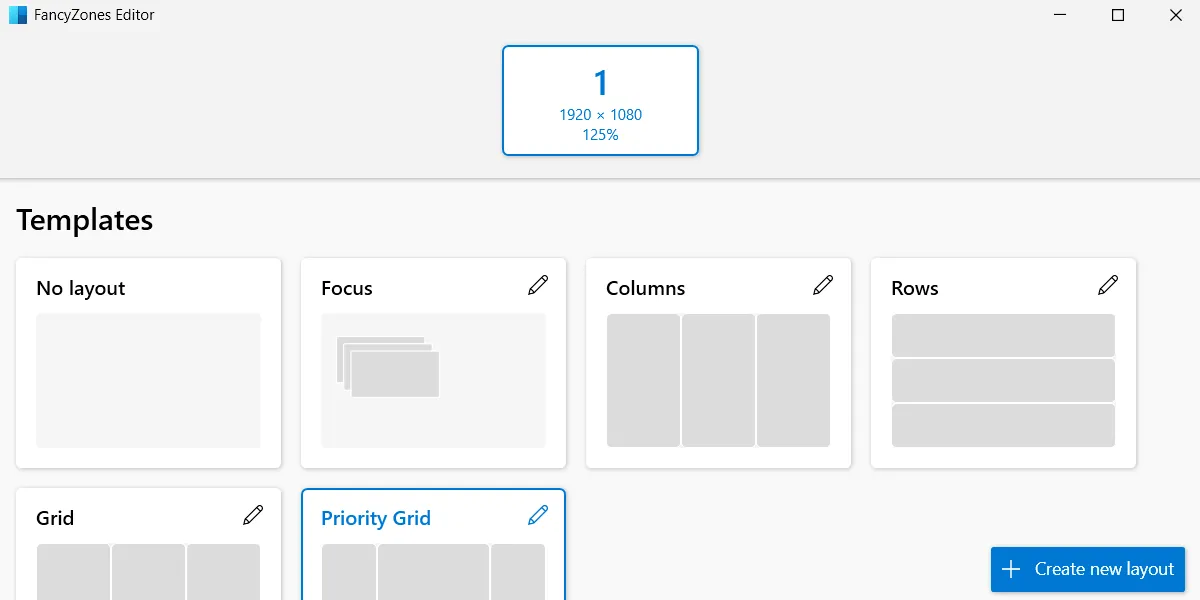 Giao diện trình chỉnh sửa bố cục FancyZones trong PowerToys trên Windows hiển thị các mẫu có sẵn và tùy chọn tạo bố cục mới.
Giao diện trình chỉnh sửa bố cục FancyZones trong PowerToys trên Windows hiển thị các mẫu có sẵn và tùy chọn tạo bố cục mới.
Ví dụ, nếu bạn là một lập trình viên làm việc trên màn hình siêu rộng, bạn có thể tạo bố cục ba cột: trình soạn thảo ở giữa, tài liệu ở bên trái và terminal ở bên phải. Điều này giúp dễ dàng thiết lập các bố cục khác nhau cho các tác vụ và chuyển đổi giữa chúng bằng các phím Win + Ctrl + Alt + số. Các cửa sổ của bạn vẫn nhớ vị trí vùng của chúng ngay cả sau khi thu nhỏ, không giống như các bố cục snap cơ bản của Windows 11 thường “quên” mọi thứ ngay khi bạn nhấp ra ngoài.
6. File Locksmith
Thông thường, khi bạn cố gắng xóa một tệp, Windows sẽ cảnh báo rằng không thể xóa vì tệp đang được sử dụng bởi một ứng dụng khác—nhưng lại không cho bạn biết chương trình nào. File Locksmith có thể giúp bạn xác định ứng dụng hoặc tiến trình nào đang sử dụng tệp và thậm chí đóng chúng chỉ với một cú nhấp chuột.
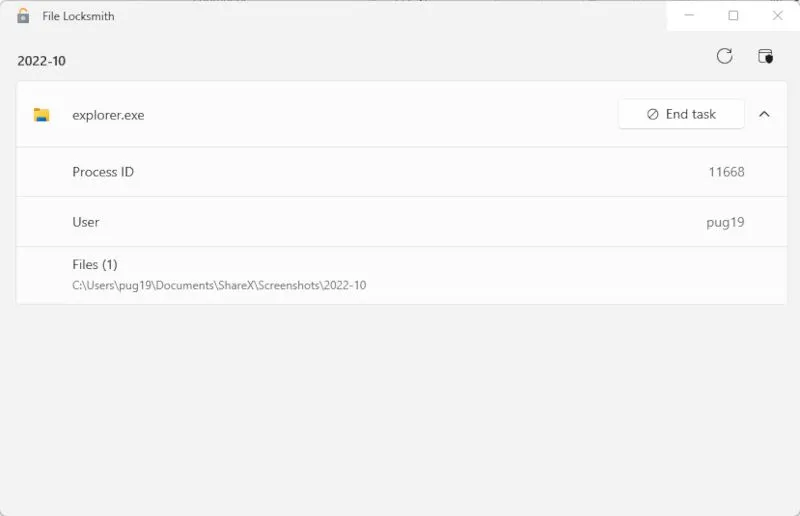 Danh sách các tệp đang bị khóa bởi các tiến trình khác trong tiện ích File Locksmith của PowerToys.
Danh sách các tệp đang bị khóa bởi các tiến trình khác trong tiện ích File Locksmith của PowerToys.
Với File Locksmith được bật trong PowerToys, bạn chỉ cần nhấp chuột phải vào bất kỳ tệp bị khóa nào, chọn Unlock with File Locksmith, và bạn sẽ thấy các tiến trình nào đang mở tệp đó. Nhấp vào End task để kết thúc tiến trình, sau đó bạn có thể tiếp tục xóa tệp.
5. Text Extractor
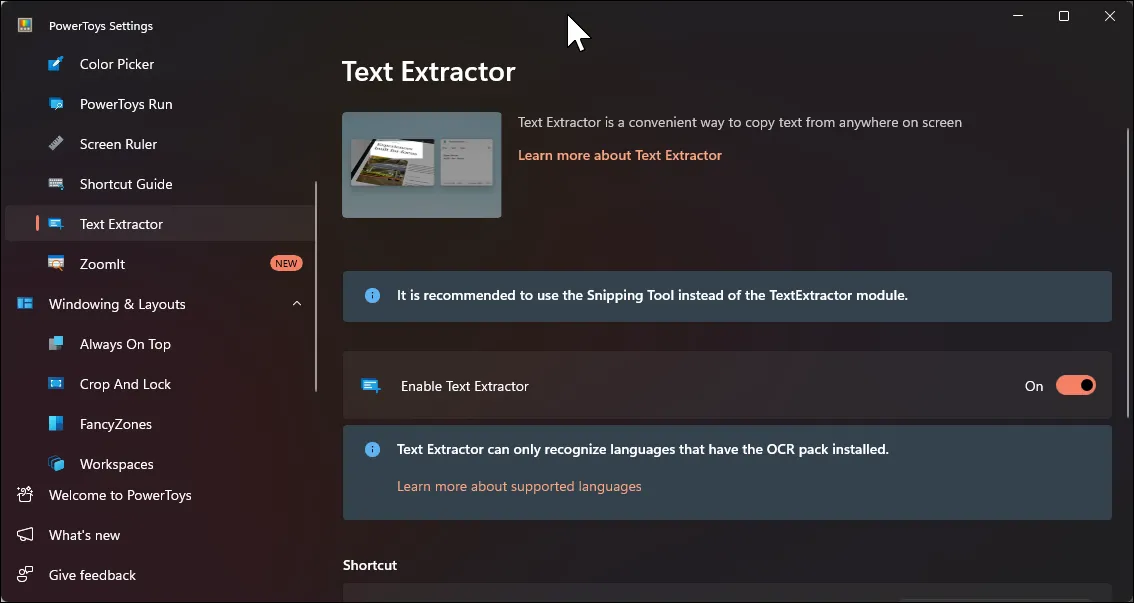 Giao diện cài đặt tính năng Text Extractor trong PowerToys, cho phép trích xuất văn bản từ hình ảnh.
Giao diện cài đặt tính năng Text Extractor trong PowerToys, cho phép trích xuất văn bản từ hình ảnh.
Công cụ Snipping Tool tích hợp sẵn trong Windows 11 có thể làm nhiều hơn là chỉ chụp ảnh màn hình—nó cũng có thể trích xuất văn bản từ hình ảnh. Tuy nhiên, quá trình này liên quan đến nhiều bước và không phải lúc nào cũng chính xác, đặc biệt với văn bản nhỏ hoặc phông chữ bất thường. Ngược lại, PowerToys Text Extractor (trước đây là PowerOCR) cung cấp một giải pháp thay thế nhanh hơn và đáng tin cậy hơn.
Để trích xuất văn bản, nhấn Win + Shift + T, sau đó nhấp và kéo để chọn vùng chứa văn bản trên màn hình của bạn. Cho dù đó là trong một hình ảnh, video hay chương trình không hỗ trợ chọn văn bản, công cụ sẽ quét vùng được chọn và sao chép ngay lập tức văn bản được nhận dạng vào clipboard của bạn. Mặc dù PowerToys Text Extractor mang lại kết quả chính xác hơn khi chụp văn bản nhỏ hoặc ít tương phản, nhưng hiện tại nó chỉ hỗ trợ tiếng Anh. Ngược lại, Snipping Tool hỗ trợ nhiều ngôn ngữ, làm cho nó phù hợp hơn cho các quy trình làm việc đa ngôn ngữ.
4. Always on Top
Khi làm việc với nhiều ứng dụng, thường thì bạn cần ghim một cửa sổ cụ thể để nó luôn nằm trên tất cả các cửa sổ khác, bất kể bạn đang làm việc với ứng dụng nào. Vì Windows không cung cấp một cách nhanh chóng để ghim bất kỳ ứng dụng nào như vậy, Always on Top đã ra đời để xử lý công việc này.
Chọn ứng dụng bạn muốn ghim và sau đó nhấn Win + Ctrl + T. Một đường viền mỏng có màu sẽ hiển thị cửa sổ nào đang được ghim. Tính năng này có thể gặp khó khăn với một số ứng dụng (đặc biệt là các ứng dụng không phải mặc định), nhưng đối với năng suất hàng ngày, nó loại bỏ việc phải liên tục hoán đổi cửa sổ. Bạn có thể loại trừ các ứng dụng cụ thể nếu cần và tùy chỉnh màu viền để phù hợp với chủ đề của mình.
3. Color Picker
Color Picker giúp bạn lấy chính xác màu từ bất kỳ đâu trên màn hình của bạn—cho dù đó là trong một ứng dụng, hình ảnh, biểu tượng hay trang web. Bật nó bằng cách nhấn Win + Shift + C, sau đó nhấp vào bất kỳ pixel nào để sao chép mã màu của nó. Nó hoạt động với các định dạng khác nhau như HEX, RGB, HSL và CMYK.
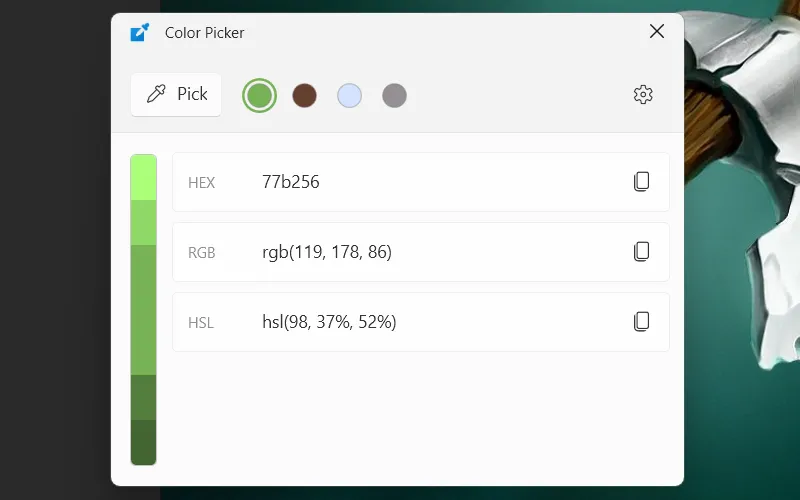 Công cụ Color Picker của PowerToys trên Windows hiển thị bảng chọn màu và lịch sử các màu đã chọn.
Công cụ Color Picker của PowerToys trên Windows hiển thị bảng chọn màu và lịch sử các màu đã chọn.
Công cụ này có một kính lúp phóng to để bạn có thể chọn chính xác pixel mong muốn, và nó tự động sao chép mã màu vào clipboard của bạn. Nó cũng theo dõi 20 màu gần nhất của bạn để bạn có thể sử dụng lại chúng sau này. Thêm vào đó, bạn có thể điều chỉnh bất kỳ màu nào đã chọn để có được sắc thái hoàn hảo. Mặc dù không phải ai cũng cần công cụ này, nhưng nó thực sự hữu ích cho các nhà thiết kế, nhà phát triển và bất kỳ ai tạo nội dung. Sẽ rất tuyệt nếu Microsoft tích hợp sẵn công cụ này vào Windows thay vì phải tải về riêng.
2. Quick Accent
Gõ các từ mượn như café, résumé, hoặc piñata trên bàn phím chuẩn US thường đòi hỏi ghi nhớ các mã Alt phức tạp hoặc phải chuyển đổi bố cục bàn phím. Quick Accent giải quyết vấn đề này một cách xuất sắc – chỉ cần giữ bất kỳ ký tự nào và nhấn Space để xem tất cả các phiên bản có dấu của nó. Sau đó, sử dụng các phím mũi tên để chọn ký tự bạn cần.
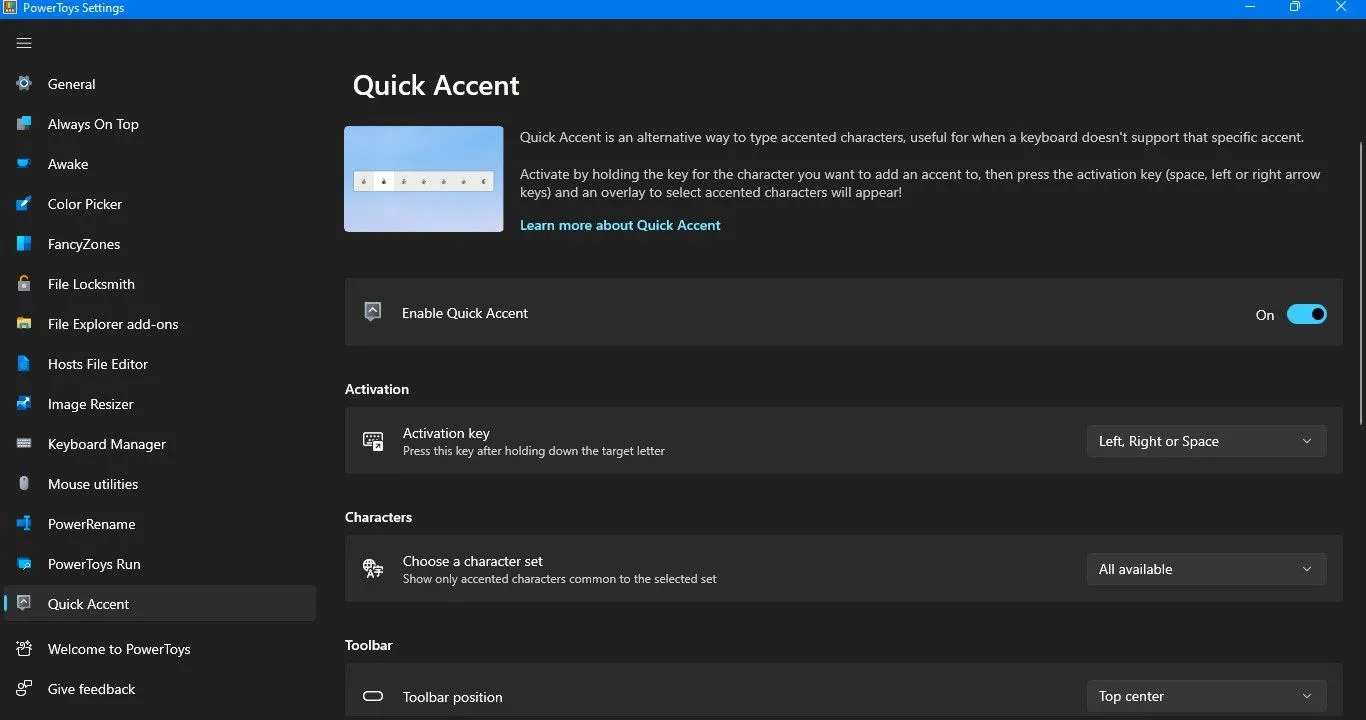 Cài đặt của tính năng Quick Accent trong PowerToys, cho phép tùy chỉnh các ngôn ngữ hỗ trợ gõ dấu.
Cài đặt của tính năng Quick Accent trong PowerToys, cho phép tùy chỉnh các ngôn ngữ hỗ trợ gõ dấu.
Bạn có thể cấu hình nó chỉ cho các ngôn ngữ bạn thường sử dụng để việc lựa chọn được nhanh chóng. Lớp phủ sẽ xuất hiện ngay tại con trỏ của bạn, vì vậy bạn không bao giờ bị mất vị trí. Đối với bất kỳ ai viết nhiều ngôn ngữ hoặc chỉ muốn đánh vần tên chính xác, tính năng này vượt trội hơn hẳn so với các phím tắt phức tạp hoặc việc sao chép và dán từ nơi khác.
1. Awake
Awake tạm thời hoặc vô thời hạn vô hiệu hóa chế độ ngủ của PC mà không làm ảnh hưởng đến các gói nguồn của bạn. Bạn có thể bật tắt nó từ khay hệ thống khi bắt đầu tải xuống dài hoặc chạy sao lưu qua đêm. Trong trường hợp của nhiều người dùng, Awake giúp khắc phục lỗi Wi-Fi và Bluetooth bị ngắt kết nối khi máy tính chuyển sang chế độ ngủ, đòi hỏi phải khởi động lại.
 Giao diện tính năng Awake của Microsoft PowerToys, cho phép duy trì trạng thái hoạt động của máy tính.
Giao diện tính năng Awake của Microsoft PowerToys, cho phép duy trì trạng thái hoạt động của máy tính.
Awake hỗ trợ ba chế độ: vô thời hạn, trong một số phút/giờ đã định, hoặc cho đến một thời điểm cụ thể. Điều này làm cho nó hữu ích cho một tác vụ kéo dài hai giờ cũng như để giữ máy tính hoạt động cho các công việc qua đêm đến 6 giờ sáng. Bạn cũng có thể chọn giữ màn hình bật hoặc chỉ ngăn hệ thống ngủ. Khi hết thời gian, các cài đặt nguồn tiêu chuẩn của bạn sẽ tự động được khôi phục.
Cho dù bạn đang tìm kiếm tệp với PowerToys Run, sắp xếp cửa sổ với FancyZones hay giữ PC hoạt động trong các tác vụ quan trọng, mỗi công cụ đều giải quyết một vấn đề thực tế mà Windows nên xử lý ngay từ đầu. PowerToys là một tập hợp các tiện ích thực sự mạnh mẽ giúp nâng cao năng suất và tối ưu hóa trải nghiệm sử dụng hệ điều hành Windows 11.
Cho đến khi Microsoft quyết định tích hợp các tính năng này một cách tự nhiên, PowerToys vẫn là một bộ công cụ thiết yếu để cải thiện trải nghiệm Windows và là nguồn tài nguyên không thể thiếu cho mọi người dùng yêu công nghệ. Hãy thử trải nghiệm các tính năng này và chia sẻ cảm nhận của bạn bên dưới phần bình luận!